Приветствую Вас на своем блоге!
Прочитав эту статью, вы узнаете, как создать невидимую папку в Windows. Это может пригодится вам, если нужно скрыть какие то файлы на своем ПК от все общего обозрения. При этом не нужно менять атрибуты файлов на скрытые.
Конечно, совсем невидимой она не становится, её легко можно найти в проводнике или любом файловом менеджере. Да и на рабочем столе, при желании ее найти не трудно. Но если никому про нее не говорить, то и искать ее никто не будет.
Данный трюк относится скорее к секретам Windows и не афишируются в учебниках по этой системе. Но если кому то очень нужно спрятать каталог, можете воспользоваться этим приемом. С помощью этого способа можно спрятать сразу несколько папок на рабочем столе.
Чтобы создать невидимую папку в Windows, сначала создаем на рабочем столе простую папку.
После этого нужно изменить имя нашей папки. Имя должно быть специальным, чтобы не отображалось в Windows. Сделать это можно двумя способами.
Первый способ.
На клавиатуре нажать клавишу Alt, и удерживая ее набрать на цифровой клавиатуре 255, и нажать «Enter». Цифровая клавиатура, это та, что находится справа от буквенных клавиш. Те цифры, что сверху, не подойдут.
Минус этого способа, это то, что так можно создать только одну папку в каталоге.
Второй способ.
Создать невидимое имя папке нам поможет таблица символов.
В Windows XP и в Windows 7 быстрее всего открыть таблицу символов с помощью меню «Выполнить». Нажимаем сочетание клавиш Win+R и вводим команду: charmap
Кроме этого, в Windows 7 можно открыть таблицу символов следующим способом:
Нажимаем меню «Пуск» и в окне поиска набираем название программы «Таблица символов». Сверху окна появится ссылка на эту программу. Просто нажимаем на нее мышкой.
Далее в самой таблице ищем пустые ячейки, как на скриншоте сверху, и нажимаем на любую из них мышкой.
Затем нажимаем «Выбрать».
Для каждой новой папки нужно выбирать новую пустую ячейку из таблицы. В своей таблице символов Windows XP я нашел только одну пустую ячейку на пятой строке. В Windows 7 их больше.
В итоге у вас получится папка без названия.
Теперь нужно спрятать изображение папки на рабочем столе.
Для этого нажимаем на нее правой кнопкой мыши и выбираем в меню «Свойства».
Далее идем по пути: «Настройка — Сменить значок».
По умолчанию откроется файл Shell32.dll, он то нам и нужен. Ищем в нем пустую область для значка и выбираем ее.
В результате этих операций у нас получится невидимая папка на рабочем столе.
Которую можно найти, если выделить область, где находится папка мышкой.
Увидеть ее можно будет, если нажать комбинацию Ctrl+A.
Если у вас на месте пустого изображения получится черный квадрат, то просто измените размер значка и он станет прозрачным.
Если начинает тормозить компьютер, то не обязательно перезагружать Windows полностью, порой достаточно перезапустить только explorer.exe.
Удачи!
С уважением Юрий Хрипачев.



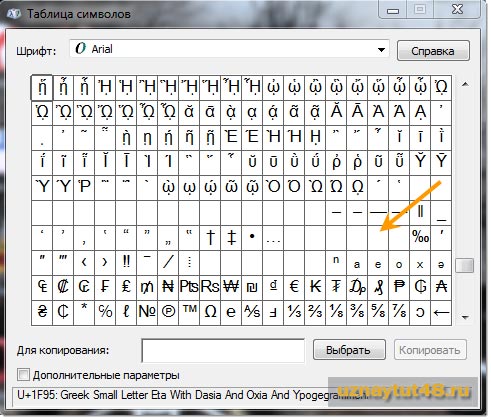


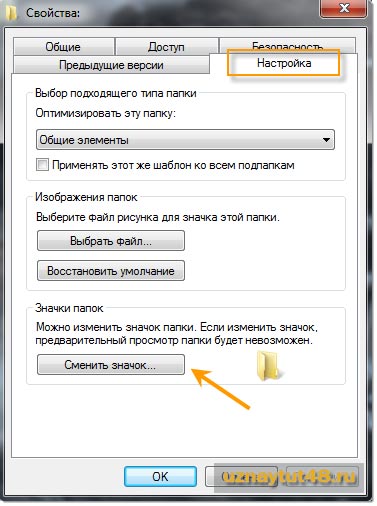
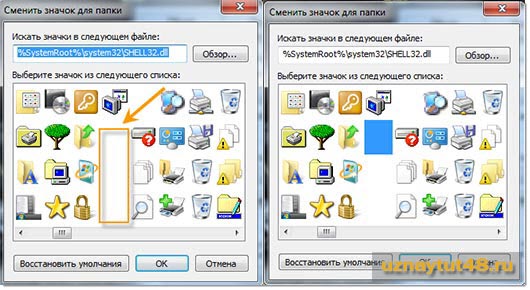



оригинально , конечно если нужно полностью скрыть данные — мужно более мошное средство , а для скрытия некоторых не важных файлов этот способ вполне пойдет
Познавательно. Но мне думаю такая «скрытность» не пригодится, т.к. ноутбуком пользуюсь толька я. Да и нет вроде такого, что скрывать.
А вот для семей, где одним компом пользуются все члены семьи — это может быть полезным ;).
Да это круто, бывает пользуюсь такой папкой, скрывая от брата игры, а он ищет потом. Не думал что что бы поменять черный квадрат нужно сменить расширение, я всегда тему менял.
Почему-то некоторые комментаторы комментируют посты, даже его не читая…
-Кстати что бы все стереть можно нажать альт и затем 255 и интер, и все исчезнет-
Вообще-то про это в статье написано:
-Первый способ.
На клавиатуре нажать клавишу Alt, и удерживая ее набрать на цифровой клавиатуре 255, и нажать «Enter».-
Не понятно, к чему ваш комментарий?
Статью я читал, но этого не видел, сейчас пересматривал и уже заметил, но когда первый раз читал этого не видел почему — то, вот и решил добавить способ.
Я уже не первый раз замечаю такие комментарии.
Интересно читать комментарии, где советуют то, что уже написано в статье. Просто комментаторы не читают статью полностью, а только часть увидят, и свою фишку пишут.
Но, естественно такие комментарии я пропускать не буду.
Ух-ты, последовала всем рекомендациям — и у меня папка исчезла! Волшебство, да и только. Но вот только сочетание Ctrl+A сделало мне видимым малюсенький синий прямоугольничек на том месте, где находится папка.
Впрочем, её местоположение я итак знаю.
Теперь буду думать, какие же сверхсекретные сведения в ней разместить? :-)))))))
Занятно, я не знал этого. С клавишей Alt получилось не сразу. Я нажимал «Enter», держа нажатой Alt, и не получалось. А клавишу Alt после введения 255 нужно было отпустить, а только потом нажать Enter.
Я тоже таким методом пользуюсь. Но более надежный это скрывать папки совсем скрывать. И открыть можно только через панель управления, свойства папки, радиокнопку показать скрытые папки или файлы
Первый раз слышу о таком способе. Спасибо, очень познавательно. Я обычно, если хочу что-то скрыть, то создаю отдельного пользователя в системе и ставлю пароль. Оказывается, есть способ попроще.
Вы пояснили способ на Win xp и 7, поставила 8.1, пользуюсь второй день, сама так папки скрывала, взялась за это — не вышло, прочла ваш способ, идентично тому что я делала. Может я что-то упускаю, или сам способ изменился??
В восьмерке я пока не создавал такие папки, на днях проверю, тогда напишу, что получилось.
Мне 13 лет вы коншно не поймете но на виндовс хп один минус жмеш обновить и папку может показать
Вот у меня проблема, сделал всё как написано, но после нажатия ентер, под папкой остаётся синий квадратик, что делать? Всё идеально, вот только это немного выдаёт этот «секрет»